EasyUI:年份、月份下拉框Demo
jsp中定义:
年度: 月份:js中初始化:
//年度下拉框初始化
$("#yearChoose").combobox({
valueField:‘year‘,
textField:‘year‘,
panelHeight:‘auto‘});var data = [];//创建年度数组
var startYear;//起始年份
var thisYear=new Date().getUTCFullYear();//今年
var endYear=thisYear+1;//结束年份//数组添加值(2012-2016)//根据情况自己修改
for(startYear=endYear-4;startYear<=thisYear;startYear++){
data.push({"year":startYear});
}
$("#yearChoose").combobox("loadData", data);//下拉框加载数据
$("#yearChoose").combobox("setValue",thisYear);//设置默认值为今年//月度下拉框初始化
$("#monthChoose").combobox({
valueField:‘month‘,
textField:‘month‘,
panelHeight:‘auto‘,
editable:false});var data1 = [];//创建月份数组
var startMonth=1;//起始月份
var thisMonth=new Date().getUTCMonth()+1;//本月//数组添加值(1-12月)为固定值
for(startMonth;startMonth<13;startMonth++){
data1.push({"month":startMonth});
}
$("#monthChoose").combobox("loadData", data1);//下拉框加载数据
$("#monthChoose").combobox("setValue",thisMonth);//设置默认值为本月
效果(年份):
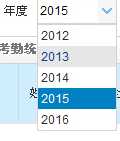
效果(月份):
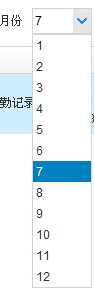





















 135
135











 被折叠的 条评论
为什么被折叠?
被折叠的 条评论
为什么被折叠?








